興味ある人もいそうなので書いておきます。タブレットPCを2016年に購入して、専門学校での授業とか講演会で使い始めました。僕と同じようなスタイルで使っている人は少なそうだけど、かなり実用的に使えるので書いておきます。とくに、タブレットを使って大きなスクリーンに板書したいって方にはぴったりです。
(スポンサー広告)
タブレットなどの構成
今回導入したのはこれ。
ASUS ベーシック2in1ノートブック TransBook グレー T102HA-128S
posted with カエレバ
Asus
ASUS社が2016年10月に発売したWindowsタブレットPC T102HAです。
自宅で撮影した写真がこちらです。キーボードもついてるけど、タブレットの部分だけを撮影しています。
このタブレットを選択したのは、スタイラスペンが付属していること、アンドロイドじゃなくてWindowsだってこと、プロジェクターに出力するための外部出力端子があることでした。研修会とか授業とかでプロジェクターに出力しないと意味がないのです。
スペックとかはASUSのサイトを見てくださいね。プロジェクターに出力するために、タブレットからプロジェクターに出力する端子はマイクロHDMIなので変換コネクタ等も買いました。タブレットの上にのせているのが付属のペンと別途購入した変換コネクタです。
スクリーンに板書風に講義
専門学校とか大学での講義を担当しています。また、時々研修会などでの講演でお話させていただくこともあります。
多くの人は、パワーポイント使うのですが僕のメインは板書なんですよ。学校の授業の時は黒板とかホワイトボードがあるので問題ないのですが、講演の時に広い会場の場合は、大きなスクリーンあっても、ホワイトボードは小さいので板書しても会場の人にはきちんと見てもらえません。
大きなスクリーンにタブレットに書いた文字を映したい
ってのがこれを買った動機。
使うソフトは、MicrosoftのOneNoteです。
上の画像は、OneNoteに表示したスライドにタブレットに付属のスタイラスペンで講演で強調したい部分を丸で囲んでるところ。
パワーポイントで作成したスライドやPDFやスクリーンショットなど、講演に必要な資料はOneNoteにとりこみます。
それをプロジェクターに出力します。
OneNoteには描画機能があるので、付属のペンで
- 文字を書き込んだり
- 強調したい部分を蛍光ペンで示したり
- 矢印をだしたり
することが簡単にできます。
そして、OneNoteの新規ページの真っ白なタブレット画面に今伝えたいことを文字にすれば、それが大きくスクリーンに投影されます。まさに黒板に板書している感覚でスクリーンに板書することができます。(実際はタブレットに書いたモノを投影してるんだけどね)
書いている自が美しいかどうかってことはおいといてタブレット画面に書いた文字がそのままスクリーンに投影されます。
タブレットなので、画面の拡大とか縮小もすぐにできる、ペンで書く線の太さや色などもすぐに変えることができます。
パワーポイントをあまり使わない、板書とトーク中心の講演をする僕にとってはタブレットでできることをそのままスクリーンに映せるのは大変便利。
マイナスポイント
マイナスポイントとしては
天井吊しているプロジェクターなどの場合、プロジェクターにケーブルを直結するのではなくて、講演台近くのAVコンセントみたいなところに出力ケーブルを接続します。そうすると、理由はわからないけど、ペンが正しく作動しません。ペン先とタッチしている位置がずれてしまいます。指先でタッチすると正確なんだけどね。
だからペンで板書できないです。指先でなら板書できる。
今のところ解決策としては、プロジェクターに直結するってことだけ。
もう一つのマイナスポイントとしては、パソコンとして考えるとややスペックは低め。ほんとは、Microsoftのsurfaceを買うことができればいいんだろうけど予算が厳しい。だから価格の安いこの機種を買いました。だから多少のことは我慢。
僕は講演会用って割り切って使っているので、普段は自宅のパソコンで資料を作成してOneNoteに落とし込んでいます。そのOneNoteをタブレットと同期させて使っています。
予算のある方はMicrosoftのsurfaceが自宅用としても持ち運び用としても使える。
⇒Microsoftのsurface
大きな画面で板書するって言う念願の講義スタイルが何とか実現しています。
他にもいろいろ僕なりの使い方があるので、また別の記事に書いていきます。
ASUS ベーシック2in1ノートブック TransBook グレー T102HA-128S
posted with カエレバ
Asus

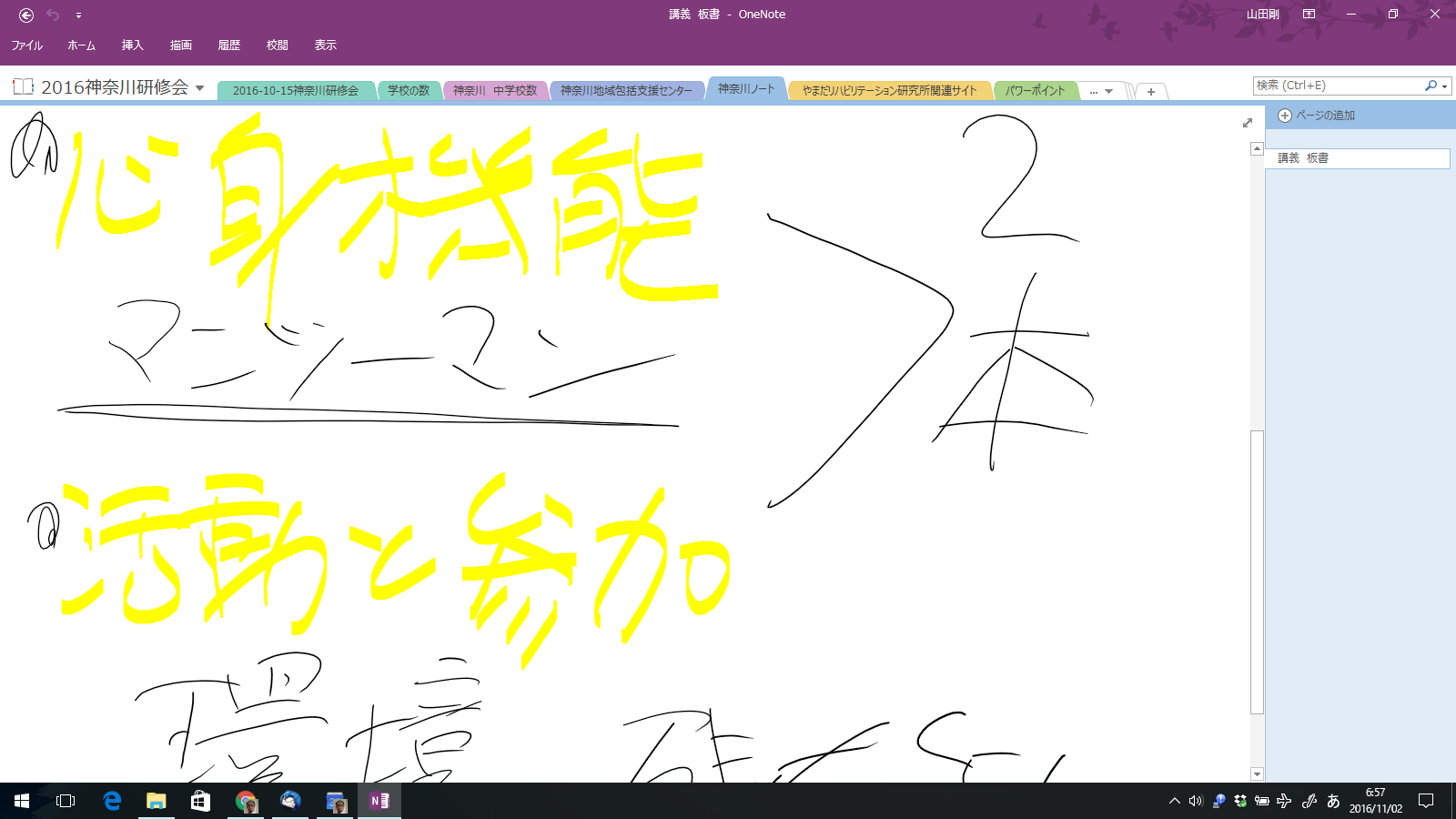




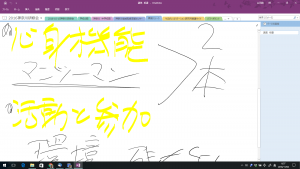


コメント